使用 Logitech VR Ink 手写笔
视频字幕:在 VRED 2020.3 中,我们现在已实现对 Logitech 的 VR Ink Pilot 的支持。VR Ink Pilot 可以执行所有默认控制操作,如传送、激光指针、xR 主页菜单和工具提示。末端具有触摸功能,可用于触发点击传感器、xR 主页菜单或使用媒体编辑器流式传输的界面。VR Ink Pilot 也可以与其他使用 Open VR 的控制器结合使用。在 VR 中切换到控制器手模式时,VR Ink Pilot 会以 X 射线着色显示。有关 Logitech VR Ink Pilot 的详细信息,请参见 Logitech 官方网站。感谢您观看本视频。
如何使用 VRED 设置 Logitech VR Ink 手写笔
Logitech VR Ink 硬件使用 SteamVR。
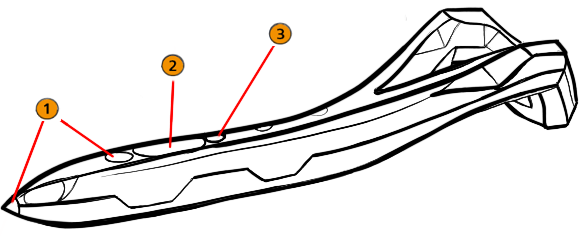
 指针
指针
 传送
传送
 xR 主页菜单
xR 主页菜单
使用 Logitech VR Ink 手写笔
重要信息:
必须安装 SteamVR 软件。如果尚未安装,请转至 https://store.steampowered.com/steamvr?l=schinese,然后单击“安装 Steam”。安装后,单击屏幕顶部的“VR”按钮以安装 SteamVR。
如何激活 Logitech VR Ink
按照上述说明操作后,请执行以下操作以激活 Logitech VR Ink:
- 将场景加载到 VRED。
- 从菜单栏中,选择“视图”>“显示”>“Logitech VR Ink”以激活设备。
如何在场景中的某个点开始 VR 体验
如果需要在场景中的某个点(例如对象前方 1 米处)开始 VR 体验,请执行以下操作: